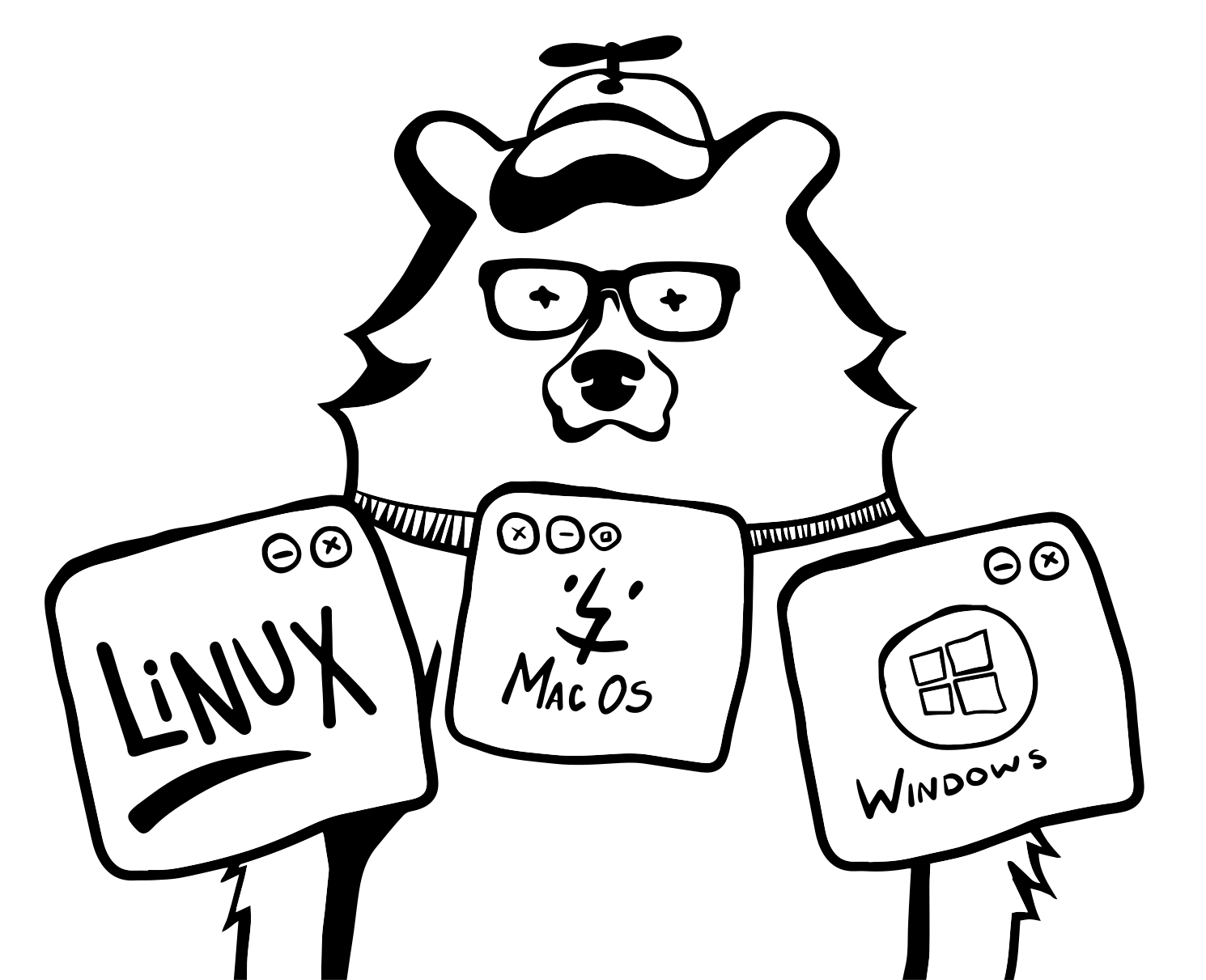Привет, %username%! Есть такая непередаваемая боль, как “заканчивается место на разделе”. Давайте рассмотрим как это провернуть на боевом сервере без остановки/перезагрузки и вообще сделаем красиво. Сразу скажу, что тут ничего сложного и с этим сможет справиться любой.
Немного вводной информации для понимания. Есть виртуальная машина на базе CentOS с дисковым пространством на 6.5ТБ (несколько дисков которые лежат на СХД). ОС установлена на LVM. Есть группа дисков огромным объёмом для хранения загружаемых пользователями файлов. Задача стоит такая: расширить раздел для пользовательских загрузок.
Приступим к самому простому варианту. Добавим диск и расширим volume group. Для начала надо подключиться к vCentre/vSphere Client и добавить новый диск (не буду показывать как это делается, потому что это просто). Далее после добавления диска в виртуальную машину нам надо заставить увидеть её этот новый диск. Провреяем сколько у нас сейчас свободного места на разделах:
df -h
После посмотрим какие диски присутствуют в системе:
fdisk -l
Заставим виртуалку просканировать устройства:
ls -la /sys/class/scsi_host/
echo - - - > /sys/class/scsi_host/host0/scan
echo - - - > /sys/class/scsi_host/host1/scan
echo - - - > /sys/class/scsi_host/host2/scan
echo - - - > /sys/class/scsi_host/host3/scan
Количество host# у вас может отличаться - у меня их четыре как видно из примера выше. Далее проверяем как называется наш новый диск и появился ли он вообще:
fdisk -l
Далее мы добавляем на наш новый диск раздел (у меня это пусть будет sdd):
# fdisk /dev/sdd
Теперь перед нами консольная утилита для работы с дисками. Помощь вызывается по команде m. Мы же набираем команду p для просмотра текущих настроек диска. Потом добавляем новый раздел на диск командой n, после чего соглашаемся со всеми дефолтными значениями. Так же мы можем выбрать тип диска Linux LVM используя команду t или оставить по дефолту всё как есть. И закончив все настройки запишем их на диск командой w.
Теперь можно и расширять дисковое пространство, вот таким образом:
pvdisplay
pvcreate /dev/sdd1
pvdisplay
Посмотрели на диски и увидели какой куда подключен. Далее посмотрим список volume group:
vgs
Посмотрели список volume group и выбрали тот который нам нужен. Теперь добавляем туда наш диск и расширяем объём на размер этого диска:
vgextend scan_volume /dev/sdd1
lvextend -l+100%FREE /dev/scan_volume/lv
resize2fs /dev/scan_volume/lv
df -h
Посмотрев на результаты скромного труда можем довольные налить чаю и отдохнуть. На этом всё!
Если у тебя есть вопросы, комментарии и/или замечания – заходи в чат, а так же подписывайся на канал.
О способах отблагодарить автора можно почитать на странице “Донаты”. Попасть в закрытый Telegram-чат единомышленников “BearLoga” можно по ссылке на Tribute.